Реклама
Всеки, който пише често, знае важността на добрите приложения за писане. Нищо не убива креативността по-бързо от сложен софтуер за писане, който е труден за използване.
Редакторите на Markdown набират популярност като алтернатива на традиционния софтуер за текстообработка. След като изпробвах много редактори и текстообработващи програми на Markdown, се спрях на Typora.
Можете да опитате Typora и да разберете защо може да бъде добър избор и за редактор на маркировки.
Какво е Markdown?

Точно преди да се потопим, нека покрием какво представлява Markdown и защо може да искате да го използвате. Markdown първоначално беше лесен начин за форматиране на текст в HTML, стандартния уеб формат. Дизайнът му не променя твърде много външния вид на неформатиран текст, което го прави лесен за четене.
Горният пример показва някои прости Markdown в обикновен текстов редактор. Това е същият текст в Typora:

Markdown позволява на писателя да дава инструкции как да форматира текста, като същевременно остава по-малко тромав,
което прави Markdown по-лесен за разбиране от HTML Cheat Sheet за отпечатване на Markdown за начинаещи и експертиТози лист за мами Markdown за печат предоставя всичко, което трябва да знаете за форматирането на Markdown с един поглед. Дръжте го под ръка и никога повече не се бъркайте. Прочетете още . Всичко това може да е добре, но ако не правите уеб страници, защо да се притеснявате?Защо трябва да използвам Markdown Editor?
Простите текстови редактори като Notepad на Windows или TextEdit на Mac дават лесно неформатирано изживяване. Те са чудесни за водене на бързи бележки, но не са много подходящи за представяне на писмена работа по естетически приятен начин.
За разлика от тях, текстовите процесори като Open/Libre Office Writer и Microsoft Word имат шеметен набор от опции за форматиране, някои от които автоматични, много от които потенциално вбесяващи. Спомняте ли си, че се опитвате да добавяте изображения към документи на Word?
Markdown позволява на всеки да добавя инструкции, подобни на код, към своя текст, за да определи как е форматиран. Можете да добавите тези инструкции ръчно или с помощта на редактор на Markdown като Typora. Независимо дали пишете публикация в блог, статия, училищен документ или дори публикация в Reddit, Typora може да ви помогне да видите как ще изглежда, когато бъде публикуван.
1. Typora е проста
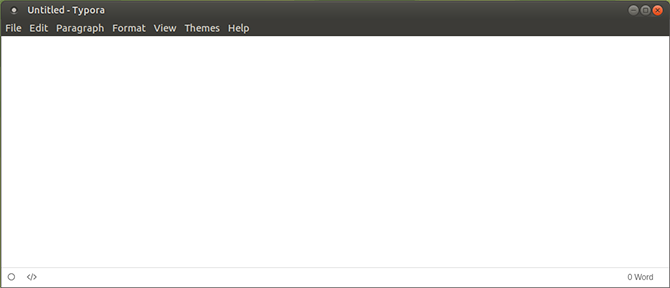
Един от начините да блести Typora е в нейната простота. Когато го отворите за първи път, Typora ви поздравява с празен екран. Без изскачащи прозорци, без препълнена лента с инструменти, само два бутона и брой думи. Това, което въвеждате, се преобразува в Markdown в реално време.
Всички прости неща са обхванати, от основно форматиране до проверка на правописа. Има изскачаща странична лента за управление на папки и очертания, но тя е подценена.
Всички бутони за форматиране са или в системното меню (което можете да деактивирате в Windows в полза на скритото странично меню на Typora), или в контекстното меню с десен бутон.
2. Typora е красива
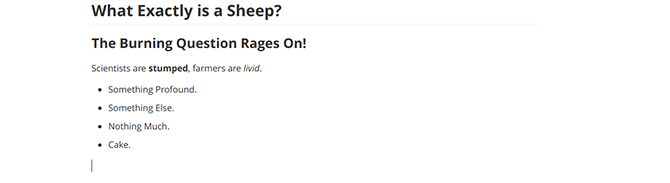
Въпреки че външният вид може да не е подходящ за някои, е трудно да се отрече, че Typora изглежда отлично. Виждайки това, което въвеждате в автоматичен формат в ясен за четене, естетически приятен текст може да бъде значително стимулиране на общия ви ентусиазъм и фокус.
Ако сте любител на нощен режим като мен, ще се радвате да знаете това Typora има нощен режим като една от петте стандартни теми. Въпреки че всяка от стандартните теми е красива по свой собствен начин, има много повече опции, за да направите вашите документи да изглеждат добре.
3. Typora поддържа персонализирани теми
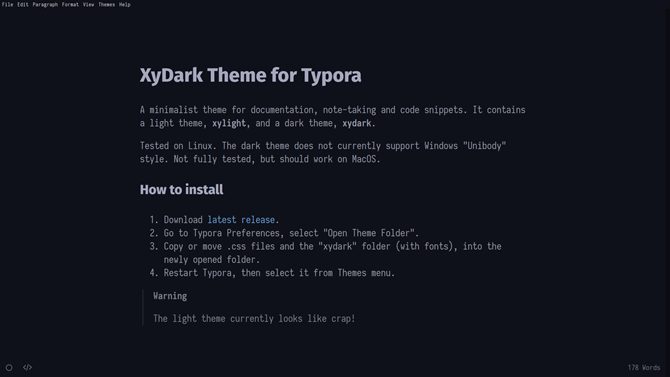
Начинът, по който искате да изглежда вашият Markdown, разбира се, зависи от личните предпочитания. Typora поддържа теми, създадени от общността, много от които са включени в Тематична галерия Typora
Подобно на HTML в уебсайтовете, Markdown на Typora се оформя с помощта на CSS. Това означава, че можете да промените съществуваща тема или дори да напишете своя собствена. Typora дори предоставя ръководство за създаване на свои собствени теми.
4. Typora е кръстосана платформа
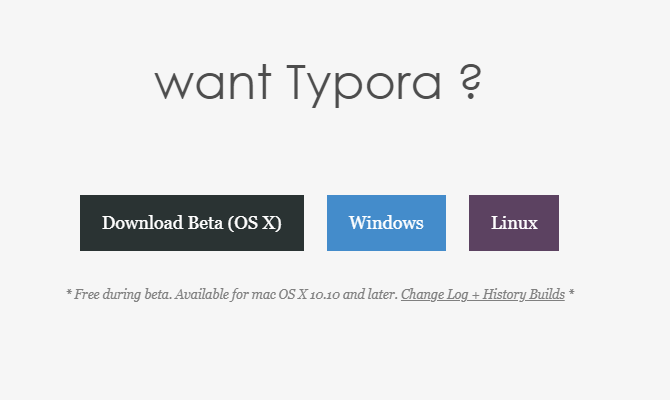
Typora се предлага за Windows, Mac и Linux. Използвах го на моя мощен настолен компютър с Windows и слаб малък лаптоп с Linux и открих, че изживяването е еднакво добро и на двете. Опитен писател, който използва Mac, ми препоръча Typora и го използва като основен инструмент за писане. Не е средно постижение, тъй като има изобилие от страхотни редактори на Markdown за Mac 6-те най-добри редактора на Mac Markdown за всекиТези редактори на Mac Markdown ви позволяват да пишете за мрежата по-ефективно. Вижте разнообразие от страхотни безплатни и платени опции. Прочетете още .
Софтуерът, който работи еднакво на различни платформи, може да направи огромна разлика в производителността. Ако имате синхронизирана с облак папка за архивиране на вашите записи, превключването на машини е лесно, а потребителското изживяване остава почти същото.
5. Typora е гъвкав
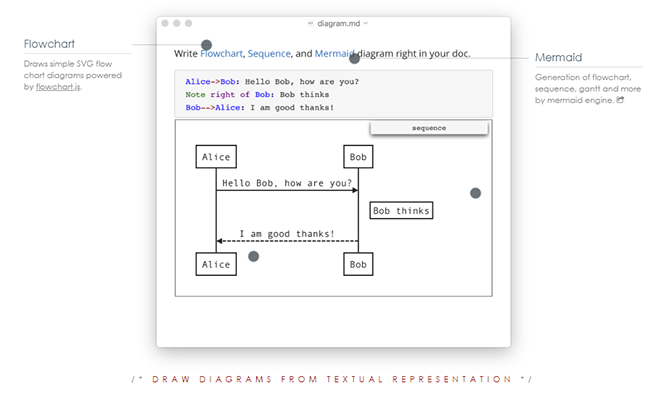
Typora е идеална за създаване на публикации в блогове и съдържание, предназначени за мрежата, но това не е всичко, което може да направи. Ако имате нужда от прост начин за писане на презентации за работа, Typora също така поддържа създаването на таблици и диаграми от текст.
Ако го използвате, за да пишете статии за колеж, академия или научна индустрия, Typora поддържа интеграция за математически формати, вградени бележки под линия, които могат да се четат чрез задържане на курсора, кодови огради и задача списъци.
6. Typora има режими на фокусиране

Typora’s Режим на фокусиране работи, като подчертава абзаца, върху който работите в момента, и оцветява всичко останало в сиво. Typora също има функции Режим на пишеща машина което ще поддържа нивото на входния карат с центъра на екрана ви, премествайки документа нагоре, докато пишете. Това означава, че трябва да гледате само в една област на екрана, докато пишете.
Някои може да намерят тези функции за ненужни, но открих, че и двете функции, заедно с режима на цял екран, създават фокусирано и безразсейващо изживяване при писане.
7. Typora има Pandoc интеграция
Pandoc е швейцарският армейски нож за инструменти за конвертиране на документи. Предлага се безплатно от официален сайт на Pandoc. След инсталирането Typora може да го използва за конвертиране между различни типове документи.
В моя случай на употреба го използвам само за преобразуване на GitHub ароматизирания Markdown Typora, използван в различните форми на Markdown, необходими за писането ми. Възможността за импортиране и експортиране на текст в движение е огромно спестяване на време и позволява на потребителя да запази личните си предпочитания за Markdown локално.
8. Typora е безплатна
За сега.
Typora е в бета версия, което означава, че в момента е безплатна. Изтегляния и за трите операционни системи можете да намерите на Уебсайт Typora.
Няма индикация каква ще бъде цената, когато стартира, но бета версията ще ви даде представа дали искате да подкрепите екипа зад нея. Както вероятно е видно от съществуването на тази статия, ще я купя при излизане!
Markdown е за писатели
Като писател вие ще прекарате дълго време в гледане на екрана. Typora може да направи това изживяване по-добро за вас. Никоя програма не е за всеки, но след години на софтуер за скачане, мисля, че съм доста уреден с Typora.
Markdown е много по-голям от единичен софтуер, така че използвайте това ръководство за Markdown, за да започнете Учебно намаление: пишете за мрежата, по-бързоMarkdown е най-добрият начин да пишете в обикновен текст, но все пак създавате сложни документи. За разлика от HTML или LaTex, например, Markdown е лесен за научаване. Прочетете още с него. Каквото и да пишете, това ще ви помогне да пишете продуктивно.
Иън Бъкли е журналист на свободна практика, музикант, изпълнител и видео продуцент, живеещ в Берлин, Германия. Когато не пише или не е на сцената, той се занимава с електроника или код на „Направи си сам“ с надеждата да стане луд учен.
